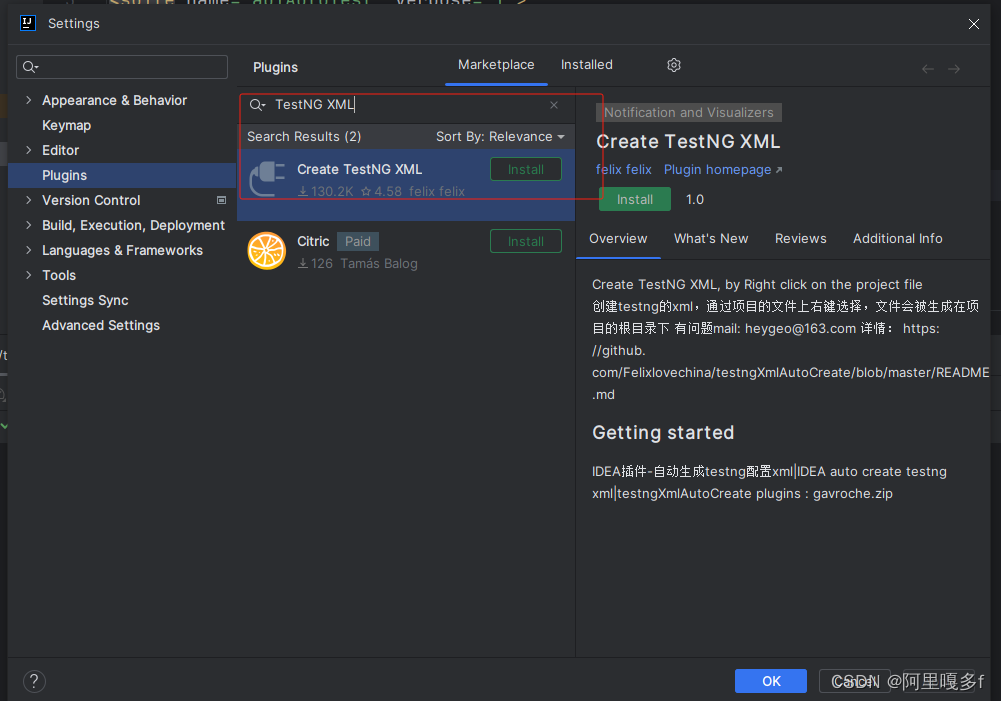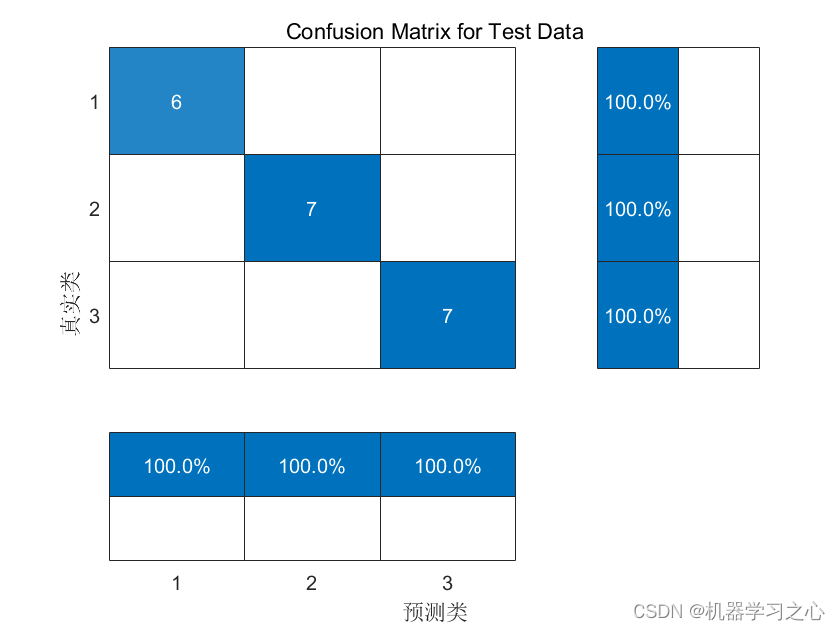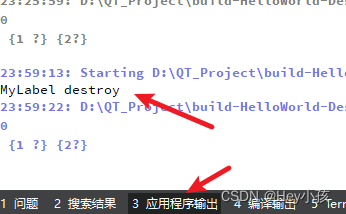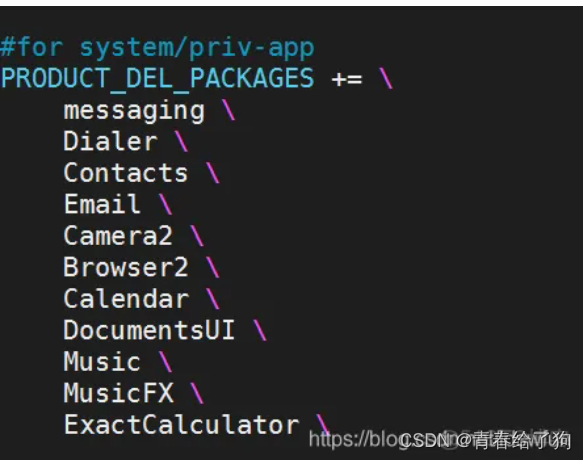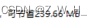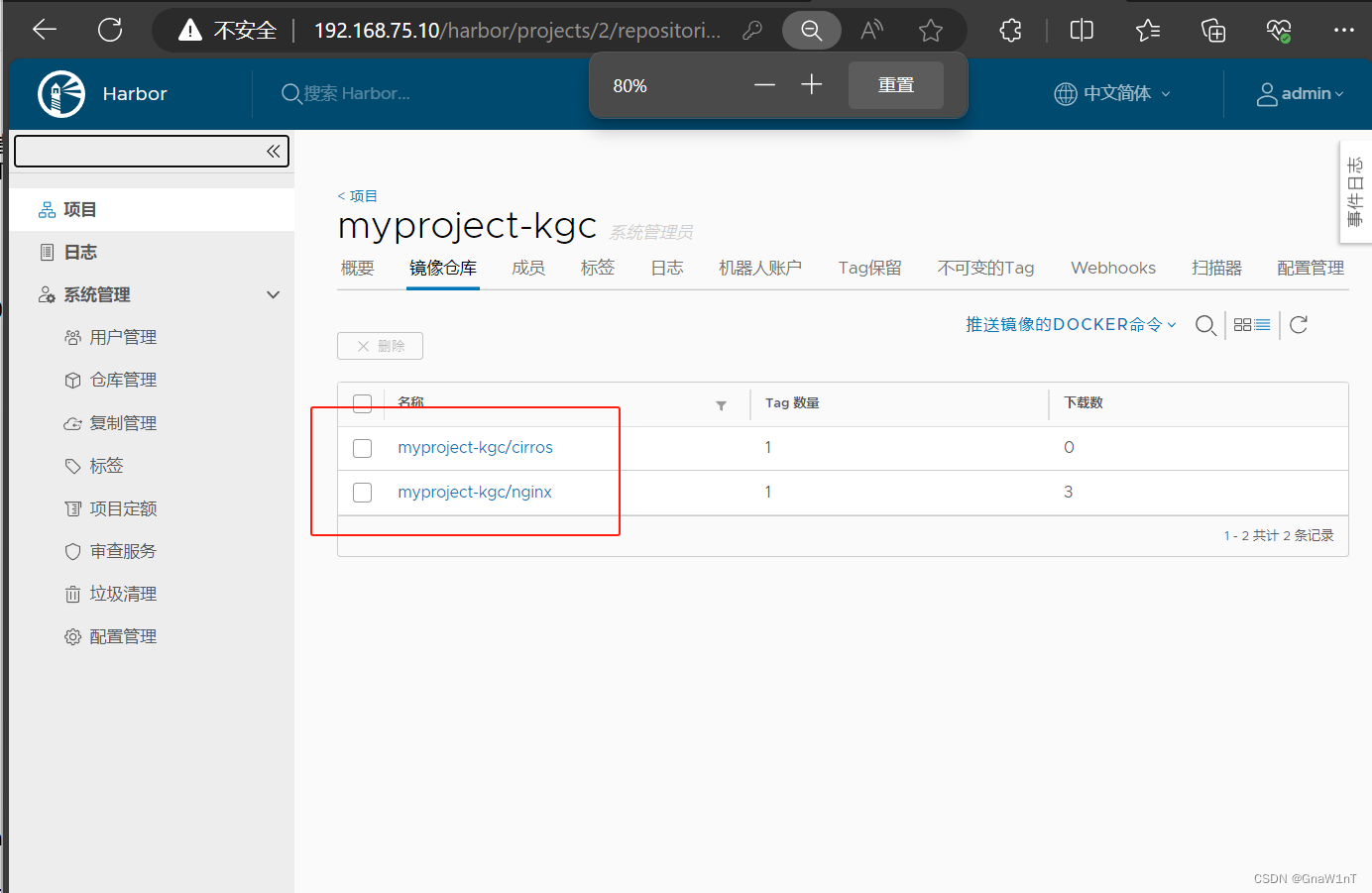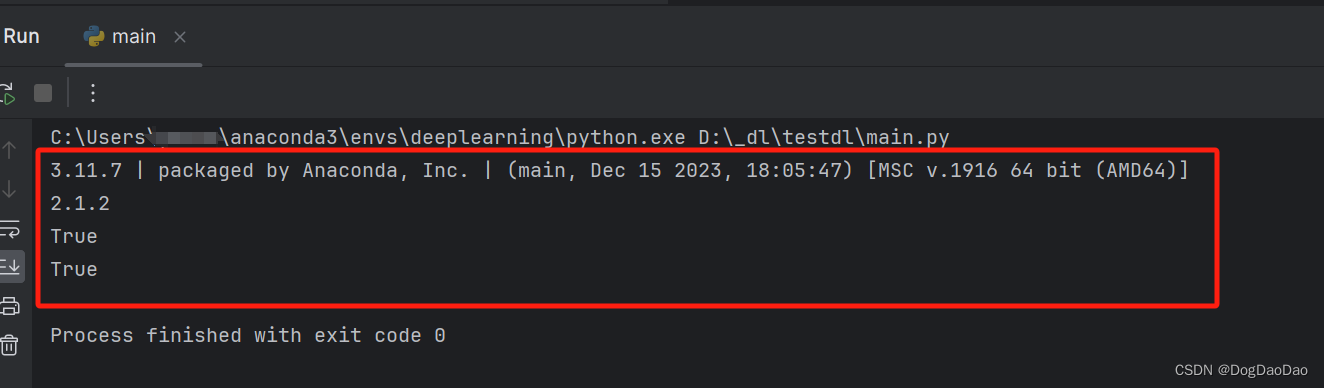解析库的安装
抓取网页代码之后,下一步就是从网页中提取信息。提取信息的方式有多种多样,可以使用正则来提取,但是写起来相对比较烦琐。这里还有许多强大的解析库,如 lxml、Beautiful Soup、pyquery 等。此外,还提供了非常强大的解析方法,如 XPath 解析和 CSS 选择器解析等,利用它们,我们可以高效便捷地从网页中提取有效信息。
本节中,我们就来介绍一下这些库的安装过程。
lxml 的安装
lxml 是 Python 的一个解析库,支持 HTML 和 XML 的解析,支持 XPath 解析方式,而且解析效率非常高。本节中,我们了解一下 lxml 的安装方式,这主要从 Windows、Linux 和 Mac 三大平台来介绍。
1. 相关链接
-
官方网站:lxml - Processing XML and HTML with Python
-
GitHub:https://github.com/lxml/lxml
-
PyPI:lxml · PyPI
2. Windows 下的安装
在 Windows 下,可以先尝试利用 pip 安装,此时直接执行如下命令即可:
pip3 install lxml
如果没有任何报错,则证明安装成功。
如果出现报错,比如提示缺少 libxml2 库等信息,可以采用 wheel 方式安装。
推荐直接到这里,链接为 http://www.lfd.uci.edu/~gohlke/pythonlibs/#lxml,下载对应的 wheel 文件,找到本地安装 Python 版本和系统对应的 lxml 版本,例如 Windows 64 位、Python 3.6,就选择 lxml-3.8.0-cp36-cp36m-win_amd64.whl,将其下载到本地。
然后利用 pip 安装即可,命令如下:
pip3 install lxml-3.8.0-cp36-cp36m-win_amd64.whl
这样我们就可以成功安装 lxml 了。
3. Linux 下的安装
在 Linux 平台下安装问题不大,同样可以先尝试 pip 安装,命令如下:
pip3 install lxml
如果报错,可以尝试下面的解决方案。
CentOS、Red Hat
对于此类系统,报错主要是因为缺少必要的库。
执行如下命令安装所需的库即可:
sudo yum groupinstall -y development tools sudo yum install -y epel-release libxslt-devel libxml2-devel openssl-devel
主要是 libxslt-devel 和 libxml2-devel 这两个库,lxml 依赖它们。安装好之后,重新尝试 pip 安装即可。
Ubuntu、Debian 和 Deepin
在这些系统下,报错的原因同样可能是缺少了必要的类库,执行如下命令安装:
sudo apt-get install -y python3-dev build-essential libssl-dev libffi-dev libxml2 libxml2-dev libxslt1-dev zlib1g-dev
安装好之后,重新尝试 pip 安装即可。
4. Mac 下的安装
在 Mac 平台下,仍然可以首先尝试 pip 安装,命令如下:
pip3 install lxml
如果产生错误,可以执行如下命令将必要的类库安装:
xcode-select --install
之后再重新尝试 pip 安装,就没有问题了。
lxml 是一个非常重要的库,后面的 Beautiful Soup、Scrapy 框架都需要用到此库,所以请一定安装成功。
5. 验证安装
安装完成之后,可以在 Python 命令行下测试:
$ python3 >>> import lxml
如果没有错误报出,则证明库已经安装好了。
Beautiful Soup 的安装
Beautiful Soup 是 Python 的一个 HTML 或 XML 的解析库,我们可以用它来方便地从网页中提取数据。它拥有强大的 API 和多样的解析方式,本节就来了解下它的安装方式。
1. 相关链接
-
官方文档:Beautiful Soup Documentation — Beautiful Soup 4.12.0 documentation
-
中文文档:Beautiful Soup 4.12.0 文档 — Beautiful Soup 4.12.0 documentation
-
PyPI:beautifulsoup4 · PyPI
2. 准备工作
Beautiful Soup 的 HTML 和 XML 解析器是依赖于 lxml 库的,所以在此之前请确保已经成功安装好了 lxml 库,具体的安装方式参见上节。
3. pip 安装
目前,Beautiful Soup 的最新版本是 4.x 版本,之前的版本已经停止开发了。这里推荐使用 pip 来安装,安装命令如下:
pip3 install beautifulsoup4
命令执行完毕之后即可完成安装。
4. wheel 安装
当然,我们也可以从 PyPI 下载 wheel 文件安装,链接如下: beautifulsoup4 · PyPI
然后使用 pip 安装 wheel 文件即可。
5. 验证安装
安装完成之后,可以运行下面的代码验证一下:
from bs4 import BeautifulSoup
soup = BeautifulSoup('<p>Hello</p>', 'lxml')
print(soup.p.string)
运行结果如下:
Hello
如果运行结果一致,则证明安装成功。
注意,这里我们虽然安装的是 beautifulsoup4 这个包,但是在引入的时候却是 bs4。这是因为这个包源代码本身的库文件夹名称就是 bs4,所以安装完成之后,这个库文件夹就被移入到本机 Python3 的 lib 库里,所以识别到的库文件名就叫作 bs4。
因此,包本身的名称和我们使用时导入的包的名称并不一定是一致的。
pyquery 的安装
pyquery 同样是一个强大的网页解析工具,它提供了和 jQuery 类似的语法来解析 HTML 文档,支持 CSS 选择器,使用非常方便。本节中,我们就来了解一下它的安装方式。
1. 相关链接
-
GitHub:https://github.com/gawel/pyquery
-
PyPI:pyquery · PyPI
-
官方文档:pyquery: a jquery-like library for python — pyquery 2.0.x documentation
2. pip 安装
这里推荐使用 pip 安装,命令如下:
pip3 install pyquery
命令执行完毕之后即可完成安装。
3. wheel 安装
当然,我们也可以到 PyPI pyquery · PyPI 下载对应的 wheel 文件安装。比如如果当前版本为 1.2.17,则下载的文件名称为 pyquery-1.2.17-py2.py3-none-any.whl,此时下载到本地再进行 pip 安装即可,命令如下:
pip3 install pyquery-1.2.17-py2.py3-none-any.whl
4. 验证安装
安装完成之后,可以在 Python 命令行下测试:
$ python3 >>> import pyquery
如果没有错误报出,则证明库已经安装好了。
tesserocr 的安装
在爬虫过程中,难免会遇到各种各样的验证码,而大多数验证码还是图形验证码,这时候我们可以直接用 OCR 来识别。
1. OCR
OCR,即 Optical Character Recognition,光学字符识别,是指通过扫描字符,然后通过其形状将其翻译成电子文本的过程。对于图形验证码来说,它们都是一些不规则的字符,这些字符确实是由字符稍加扭曲变换得到的内容。


例如,对于上图所示的验证码,我们可以使用 OCR 技术来将其转化为电子文本,然后爬虫将识别结果提交给服务器,便可以达到自动识别验证码的过程。
tesserocr 是 Python 的一个 OCR 识别库,但其实是对 tesseract 做的一层 Python API 封装,所以它的核心是 tesseract。因此,在安装 tesserocr 之前,我们需要先安装 tesseract。
2. 相关链接
-
tesserocr GitHub:https://github.com/sirfz/tesserocr
-
tesserocr PyPI:tesserocr · PyPI
-
tesseract 下载地址:Index of /tesseract
-
tesseract GitHub:https://github.com/tesseract-ocr/tesseract
-
tesseract 语言包:https://github.com/tesseract-ocr/tessdata
-
tesseract 文档:https://github.com/tesseract-ocr/tesseract/wiki/Documentation
3. Windows 下的安装
在 Windows 下,首先需要下载 tesseract,它为 tesserocr 提供了支持。
进入下载页面,可以看到有各种 .exe 文件的下载列表,这里可以选择下载 3.0 版本。图为 3.05 版本。
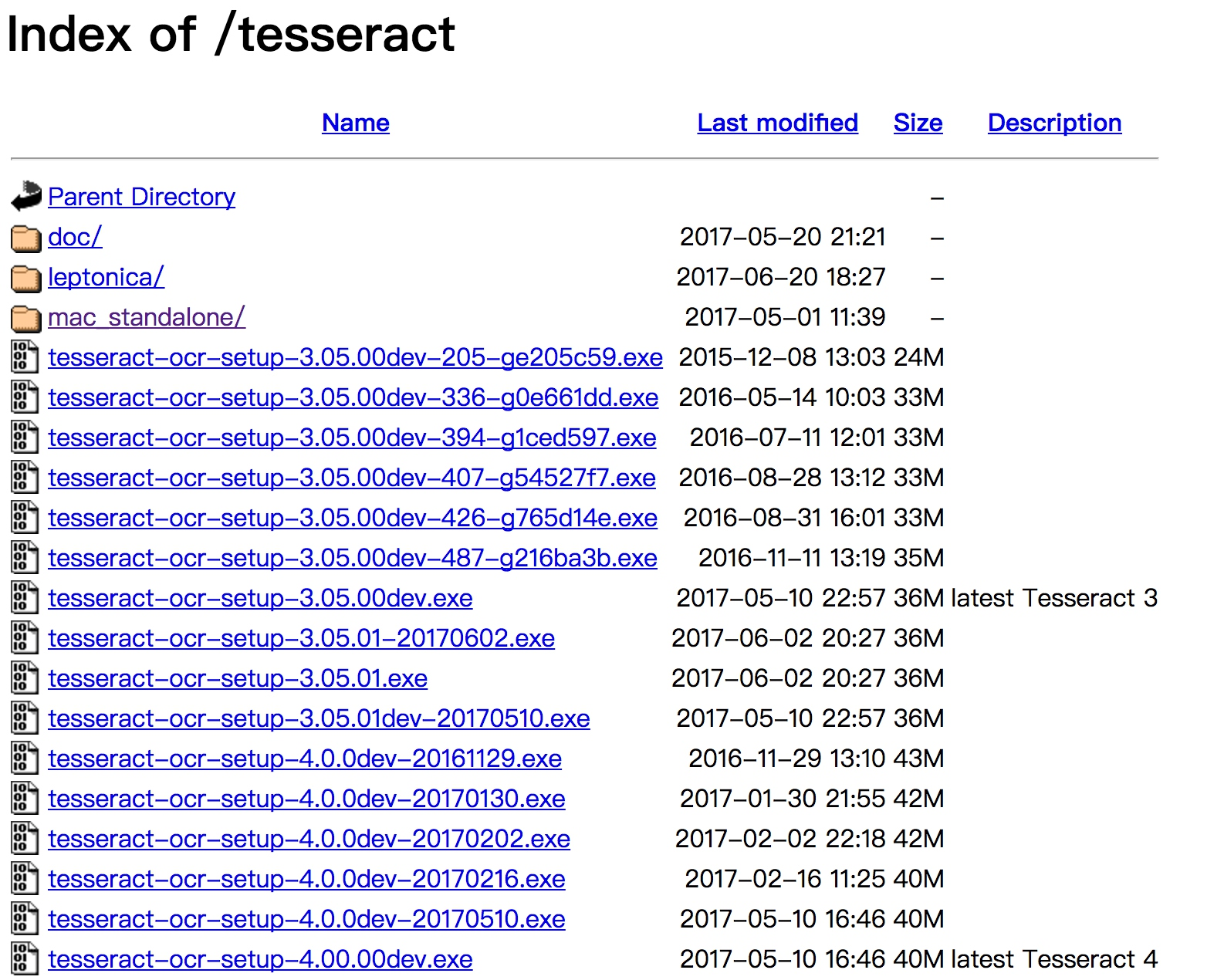
其中文件名中带有 dev 的为开发版本,不带 dev 的为稳定版本,可以选择下载不带 dev 的版本,例如可以选择下载 tesseract-ocr-setup-3.05.01.exe。
下载完成后双击,此时会出现如图所示的页面。
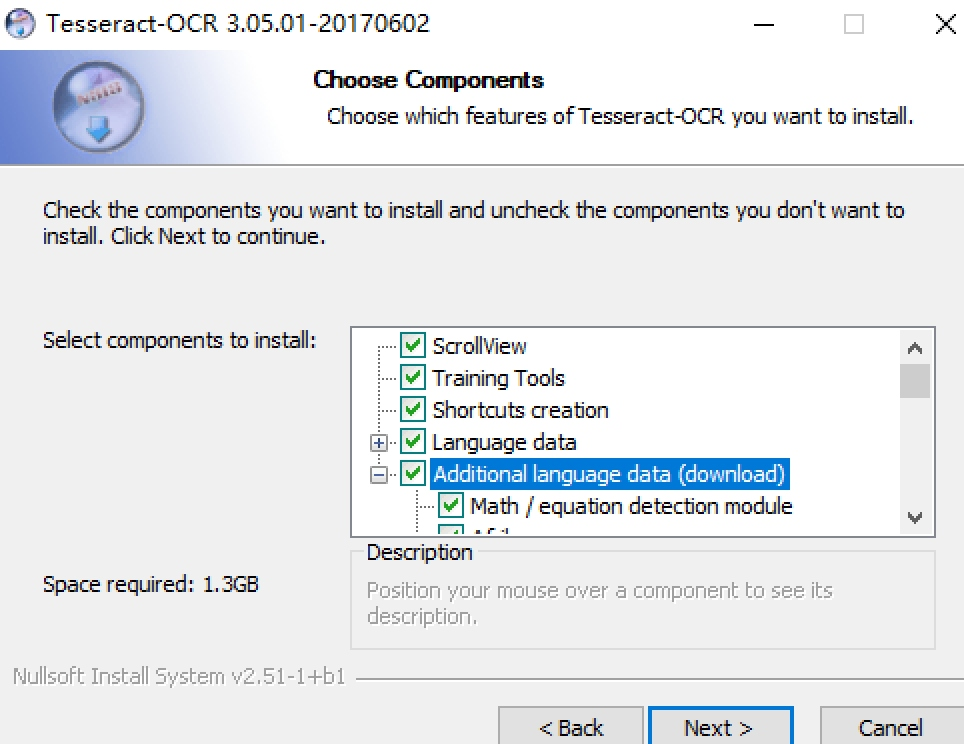
此时可以勾选 Additional language data (download) 选项来安装 OCR 识别支持的语言包,这样 OCR 便可以识别多国语言。然后一路点击 Next 按钮即可。
接下来,再安装 tesserocr 即可,此时直接使用 pip 安装:
pip3 install tesserocr pillow
4. Linux 下的安装
对于 Linux 来说,不同系统已经有了不同的发行包了,它可能叫作 tesseract-ocr 或者 tesseract,直接用对应的命令安装即可。
Ubuntu、Debian 和 Deepin
在 Ubuntu、Debian 和 Deepin 系统下,安装命令如下:
sudo apt-get install -y tesseract-ocr libtesseract-dev libleptonica-dev
CentOS、Red Hat
在 CentOS 和 Red Hat 系统下,安装命令如下:
yum install -y tesseract
在不同发行版本运行如上命令,即可完成 tesseract 的安装。
安装完成后,便可以调用 tesseract 命令了。
接着,我们查看一下其支持的语言:
tesseract --list-langs
运行结果示例:
List of available languages (3): eng osd equ
结果显示它只支持几种语言,如果想要安装多国语言,还需要安装语言包,官方叫作 tessdata,其下载链接为::https://github.com/tesseract-ocr/tessdata。
利用 Git 命令将其下载下来并迁移到相关目录即可,不同版本的迁移命令如下所示。
在 Ubuntu、Debian 和 Deepin 系统下的迁移命令如下:
git clone https://github.com/tesseract-ocr/tessdata.git sudo mv tessdata/* /usr/share/tesseract-ocr/tessdata
在 CentOS 和 Red Hat 系统下的迁移命令如下:
git clone https://github.com/tesseract-ocr/tessdata.git sudo mv tessdata/* /usr/share/tesseract/tessdata
这样就可以将下载下来的语言包全部安装了。
这时我们重新运行列出所有语言的命令:
tesseract --list-langs
结果如下:
List of available languages (107): afr amh ara asm aze aze_cyrl bel ben bod bos bul cat ceb ces chi_sim chi_tra ...
可以发现,这里列出的语言就多了很多,比如 chi_sim 就代表简体中文,这就证明语言包安装成功了。
接下来再安装 tesserocr 即可,这里直接使用 pip 安装:
pip3 install tesserocr pillow
5. Mac 下的安装
在 Mac 下,我们首先使用 Homebrew 安装 ImageMagick 和 tesseract 库:
brew install imagemagick brew install tesseract --all-languages
接下来再安装 tesserocr 即可:
pip3 install tesserocr pillow
这样我们便完成了 tesserocr 的安装。
6. 验证安装
接下来,我们可以使用 tesseract 和 tesserocr 来分别进行测试。
下面我们以如图所示的图片为样例进行测试。

该图片的链接为 https://raw.githubusercontent.com/Python3WebSpider/TestTess/master/image.png,可以直接保存或下载。
首先用命令行进行测试,将图片下载下来并保存为 image.png,然后用 tesseract 命令测试:
tesseract image.png result -l eng && cat result.txt
运行结果如下:
Tesseract Open Source OCR Engine v3.05.01 with Leptonica Python3WebSpider
这里我们调用了 tesseract 命令,其中第一个参数为图片名称,第二个参数 result 为结果保存的目标文件名称,-l 指定使用的语言包,在此使用英文(eng)。然后,再用 cat 命令将结果输出。
运行结果便是图片的识别结果:Python3WebSpider。可以看到,这时已经成功将图片文字转为电子文本了。
然后还可以利用 Python 代码来测试,这里就需要借助于 tesserocr 库了,测试代码如下:
import tesserocr
from PIL import Image
image = Image.open('image.png')
print(tesserocr.image_to_text(image))
我们首先利用 Image 读取了图片文件,然后调用了 tesserocr 的 image_to_text 方法,再将其识别结果输出。
运行结果如下:
Python3WebSpider
另外,我们还可以直接调用 file_to_text 方法,这可以达到同样的效果:
import tesserocr
print(tesserocr.file_to_text('image.png'))
运行结果:
Python3WebSpider
如果成功输出结果,则证明 tesseract 和 tesserocr 都已经安装成功。